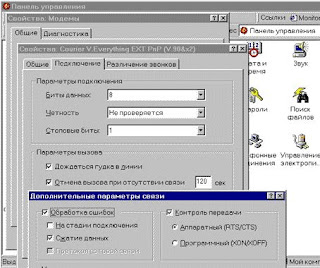Здравствуйте уважаемые читатели блога.
Всех нас интересует какая скорость передачи данных в сети (в Интернет тоже), скорость записи на жесткий диск или флешку. Давайте попробуем разобраться, что же такое - биты и байты.
Бит - это самая наименьшая единица измерения количества информации. Наравне с битом активно используется байт. Байт равен 8 бит.Всех нас интересует какая скорость передачи данных в сети (в Интернет тоже), скорость записи на жесткий диск или флешку. Давайте попробуем разобраться, что же такое - биты и байты.
Говоря проще, скорость подключения это количество получаемой или отправляемой вашим компьютером информации в единицу времени.
В качестве единицы времени в данном случае принято считать секунду, а в качестве количества информации - кило или мегабит. Например, если ваша скорость 128 Kbps - это означает, что ваше соединение имеет пропускную способность 128 килобит в секунду
или же 16 килобайт в секунду.
Единицы измерения информации:
Бит (bit) – базовая единица измерения информации, может содержать только одну двоичную цифру. Бит может принимать только два значения: «0» или «1».
Байт (byte) – также единица количества информации, один байт равен восьми битам
(1 Байт = 8 бит).
Приставки К, М, Г, Т («кило-», «киби-» и т. д.)
Чтобы измерять большие объемы данных, используют кратные приставки. Привычная же нам приставка «кило-» означает умножение на 1000 (10х3 ), но в двоичной системе счисления используют два в десятой степени (2х10 ).
Двоичная система счисления
Для обозначения величины 2х10 =1024 байт, ввели двоичную приставку «К» (именно прописная буква «К»), но в разговорной речи единицу «К» стали называть «кило», что не совсем одно и то же. Чтобы не путаться ввели названия приставкам:
К - «киби»,
М - «меби»,
Г - «гиби»,
Т - «теби»…
Т. е. второй слог изменили с привычного на «би», «бинарный».
Но от этого легче не стало, путаница не исчезла и многие расшифровывали «К» и «М» привычными «кило» и «мега».
Да еще производители внесли свой вклад в запутывание ситуации (одни считали 2х10 ,
другие 10х3 ).
Короче в итоге, чтобы окончательно убрать несоответствие, изменили не только названия,
но и приставки:
Ки - «киби»,
Ми - «меби»,
Ги - «гиби»,
Ти - «теби»…
Но как Вы понимаете от этого опять же легче не стало.
В народе говорят «кило», в программах ОС Windows пишут«К», в Linux обозначают «Ки»,
а производители жестких и оптических дисков пишут«К», а имеют в виду «Ки» и т. д.
В итоге на сегодняшний день имеются три варианта использования двоичных приставок.
Двоичные приставки в ОС Windows и производителей ОЗУ
1Кбайт (КБ или KB или Kbyte) = 1024байт
1Мбайт (МБ или MB или Mbyte) =1024Кбайт
1Гбайт (ГБ или MB или Gbyte) =1024Мбайт
1Тбайт (ТБ или TB или Tbyte) =1024Гбайт
В свойствах файлов почти все программы, да и сама операционная система Windows использует приставку в виде прописной буквы «К», «М», «Г» и т. д.
Производители оперативной памяти используют тот же принцип.
Двоичные приставки в ОС Windows и у производителей ОЗУ 1 Кбайт (КБ или KB или
Kbyte) = 1024 байт
Эта «К» на самом деле двоичная приставка «киби» (а не «кило», как все говорят).
Использование десятичных приставок
Производители накопителей (жестких дисков (HDD), карт флэш - памяти, а также DVD и
BD - дисков) используют десятичные приставки. Эти же приставки используются при обозначении скорости передачи данных (100 Мбит/с =100 000 000 бит/с.
Если используется приставка «кило», «мега», «гига» и т. д., то имеются в виду следующие соотношения:
Десятичный приставки используют производители накопителей
(флешки, жесткие диски, DVD - диски)
1 килобайт (кБ или kB или kbyte) =1000 байт
1 мегабайт (МБ или MB или Mbyte)=1000килобайт=1 000 000байт
1гигабайт (ГБ или GB или Gbyte) =1000мегабайт=1 000 000Кбайт=1 000 000 000байт
1терабайт (ТБ или TB или Tbyte) =1000гигабайт=1 000 000Мегабайт=1 000 000 000Кбайт=1 000 000 000 000байт
Многих начинающих юзеров вводит в ступор после установки ОС, что диск обьемом 1000гб, отображается, как 931гб.
Как Windows видит два жестких диска 1ТБ и 500ГБ
Производители считают, что в нем 1 000 000 000 килобайт, а ОС Windows делит на 1024 и получает 976 562 500 Кбайт (кибибайт) или 931 Гбайт (гибибайт).
Жесткий диск 500 ГБ отображается как 465.76 ГБ, а винчестер объемом 1000 ГБ
содержит всего 931.51 гигабайт, т. е.70 гигов никуда не делись, просто гигибайт на жестком диске меньше,чем гигабайт.
1КБ=1 кибибайт= 1024байт
1килобайт=1000байт
Как проверить и устранить ошибки жесткого диска читайте здесь
Какая скорость передачи данных в компьютере читайте здесь
Теперь Вы знаете сколько байт в килобайте, а сколько в кибибайте
(бит в килобите и в кибибите)
В заключение, если у Вас на флешке вместо 16GB - 14.9GB, то 1.1 ГБ ''потерялся'' при пересчете в кибибайты.